Bienvenue
Bienvenue dans l’univers Dell
Mon compte
- Passer des commandes rapidement et facilement
- Afficher les commandes et suivre l’état de votre expédition
- Profitez de récompenses et de remises réservées aux membres
- Créez et accédez à une liste de vos produits
- Gérer vos sites, vos produits et vos contacts au niveau des produits Dell EMC à l’aide de la rubrique Gestion des informations de l’entreprise.
Як визначити хеш файлу SHA-256 для програм безпеки
Résumé: Дізнайтеся, як визначити хеш файлу SHA-256, дотримуючись цих інструкцій. Хеші можна використовувати для виключення файлу в програмах безпеки.
Symptômes
Для виключення файлу з антивірусної програми або програми запобігання зловмисному програмному забезпеченню може знадобитися безпечний хеш-алгоритм (SHA)-256. У цій статті обговорюється, як визначити хеш SHA-256 для файлу в Windows, macOS або Linux.
Операційні системи, яких це стосується:
- Вікна
- macOS
- Лінукс
Cause
Не застосовується
Résolution
Натисніть Windows, macOS або Linux , щоб визначити хеш файлу SHA-256.
Вікна
- Клацніть правою кнопкою миші меню «Пуск» Windows і виберіть команду «Виконати».
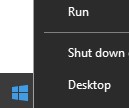
- У вікні «Інтерфейс запуску» введіть
cmd, а потім натисніть кнопку OK.
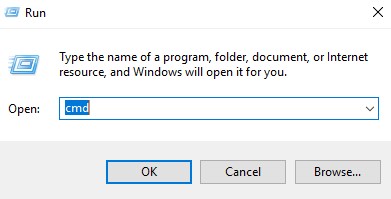
- У командному рядку перейдіть до розташування відповідного [ІМ'Я ФАЙЛУ].
Примітка: [НАЗВА_ФАЙЛУ] = Ім'я файлу.
- Тип
CertUtil -hashfile [FILENAME] SHA256, а потім натисніть клавішу Enter.

Примітка:
[FILENAME] Використаний у прикладі може відрізнятися залежно від вашого оточення.
- Запишіть хеш файлу SHA-256. У прикладі
5e71d4ffc3a0723b1bcca206fd14c0e217f6d9beb33a5b327ea251d3a54df5afє файлом SHA-256.

Примітка: Хеш SHA-256 у прикладі може відрізнятися залежно від вашого оточення.
macOS
- Виберіть « Перейти», потім « Утиліти», а потім «Термінал».
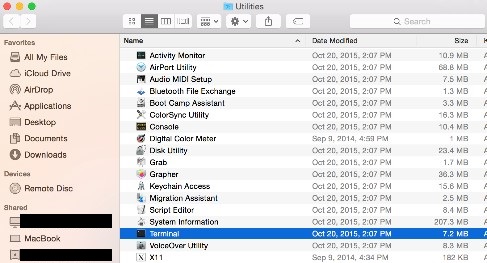
- Двічі клацніть Термінал , щоб запустити інтерфейс користувача.
- У терміналі перейдіть до розташування відповідного [НАЗВА_ФАЙЛА].
Примітка: [НАЗВА_ФАЙЛУ] = Ім'я файлу.
- У Терміналі введіть
sudo shasum -a 256 [FILENAME], а потім натисніть клавішу Enter. - Введіть пароль для використовуваного облікового запису та натисніть клавішу Enter.

Примітка: [ІМ'Я ФАЙЛА], використане у прикладі, може відрізнятися залежно від середовища.
- Запишіть хеш файлу SHA-256. У прикладі
56429c53bff44bbf21527f0bf13a27bc20ceff42160d3170287af6d50da195623є файлом SHA-256.

Примітка: Хеш SHA-256 у прикладі може відрізнятися залежно від вашого оточення.
Лінукс
- Відкрийте Термінал.
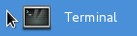
- У Терміналі перейдіть до відповідного [ІМ'Я_ФАЙЛА].
Примітка: [НАЗВА_ФАЙЛУ] = Ім'я файлу.
- Тип
sudo sha256sum [FILENAME], а потім натисніть клавішу Enter. - Введіть пароль для використовуваного облікового запису та натисніть клавішу Enter.

- Запишіть хеш файлу SHA-256. У прикладі
4167b599f36af0781b81563bd2179a6d35daa3145f0b6f99ac6d9ee1894b516aє файлом SHA-256.

Примітка: Хеш [FILENAME] і SHA-256 у прикладі можуть відрізнятися у вашому середовищі.
Щоб зв'язатися зі службою підтримки, зверніться за номерами телефонів міжнародної служби підтримки Dell Data Security.
Перейдіть до TechDirect , щоб згенерувати запит на технічну підтримку онлайн.
Щоб отримати додаткову інформацію та ресурси, приєднуйтесь до форуму спільноти Dell Security Community.
Produits concernés
Dell EncryptionPropriétés de l’article
Numéro d’article: 000130826
Type d’article: Solution
Dernière modification: 13 nov. 2023
Version: 8
Trouvez des réponses à vos questions auprès d’autres utilisateurs Dell
Services de support
Vérifiez si votre appareil est couvert par les services de support.
Propriétés de l’article
Numéro d’article: 000130826
Type d’article: Solution
Dernière modification: 13 nov. 2023
Version: 8
Trouvez des réponses à vos questions auprès d’autres utilisateurs Dell
Services de support
Vérifiez si votre appareil est couvert par les services de support.